2 siyaabood oo loo cabbiro qayb ka mid ah Windows (dhammaan noocyada)
Haddii aad ku haysato meel banaan mid ka mid ah darawaladaada iyo qaybaha ku yaal ay aad u yar yihiin, waxaa laga yaabaa inaad rabto inaad cabbirto si aad u weynaato. Ama waxaa laga yaabaa inaad rabto inaad beddesho mid ka mid ah qaybaha ku jira darawalkaaga si aad u yarayso oo aad u abuurto qayb cusub meesha bannaan ee aan la dagin. Inkasta oo laga yaabo inaad u malaynayso inaad u baahan tahay qalab dhinac saddexaad ah si aad u qabato hawlahan, warka wanaagsan ayaa ah inaadan u baahnayn midna. Daaqadaha(Windows) ayaa horey u lahaa wax walba oo aad u baahan tahay. Waa kuwan laba dariiqo oo lagu cabbirayo qayb ka mid ah Windows -ka , iyadoo la adeegsanayo qalab lagu dhex dhisay oo keliya:
FIIRO GAAR AH:(NOTE:) Nidaamkani wuxuu si la mid ah uga shaqeeyaa dhammaan noocyada casriga ah ee Windows: Windows 10, Windows 8.1 iyo Windows 7 .
1. Sida loo cabbiro qayb ka mid ah Windows -ka , iyadoo la adeegsanayo Maamulka Disk(Disk Management)
Waxa ugu horreeya ee ay tahay inaad sameyso waa inaad furto qalabka Maamulka Disk-ga(Disk Management) . Haddii aadan aqoon, hagahan ayaa ku caawin doona: 9 siyaabood oo loo furo Maareynta Disk Tool ee Windows (dhammaan noocyada)(9 ways to open the Disk Management tool in Windows (all versions)) . Haddii aad ku degdegto oo aanad haysan wakhti aad ku akhrido taasna, habka degdega ah ee ka shaqeeya dhammaan noocyadii dhawaa ee Windows waa inaad isticmaasho raadinta. Gudaha Windows 10 , geli kelmada "Maareynta diskka"("disk management") goobta raadinta ee goobta shaqada, gudaha Windows 7 ku qor goobta raadinta ee Start Menu , iyo Windows 8.1 si toos ah ugu qor shaashadda bilowga(Start Screen) . Kadib, mid kasta oo ka mid ah nidaamyadan, guji ama taabo"Abuur oo qaabe qaybaha Hard Disk-ga."("Create and format hard disk partitions.")

Daaqada Maamulka Disk(Disk Management) , hel qaybta aad rabto in aad wax ka beddesho oo midig-guji ama taabo oo hay. Ogow inaad tan ku samayn karto labadaba liiska mugga ee aagga sare ama sawirka garaafyada ee saxannada iyo qaybaha hoose.
Si loo cabbiro qaybta aad dooratay, menu-ka macnaha guud ee furmay:
- Guji ama taabo "Extend Volume" haddii aad rabto inaad kordhiso cabbirka qaybta, ama
- Guji ama taabo "Yaree Mugga"("Shrink Volume") haddii aad rabto inaad ka dhigto qaybinta yar.

Ogsoonow, haddii aysan jirin meel bannaan oo bilaash ah oo aan la qoondeeyn oo u dhow qaybta, markaa ma kordhin kartid. Xaaladdan oo kale, ikhtiyaarka "Extend Volume" waa cawl. ("Extend Volume")Sidoo kale, haddii qaybta aad rabto inaad hoos u dhigto ay ka buuxdo xog, ma yarayn kartid maadaama aysan jirin meel bannaan oo ka baxsan. Xaaladdan oo kale, "Mugga yaraynta"("Shrink Volume") ikhtiyaarka ayaa cawl ah.

Haddii aad rabto inaad ka dhigto qaybta weyn oo ay jirto meel bannaan oo u dhow si aad u qaadato, ka dib markaad gujiso / taabo ikhtiyaarka "Extend Volume" , Maamulka Disk(Disk Management) wuxuu furayaa "Wizard Volume Extend." ("Extend Volume Wizard.")Gudaha, dhagsii ama taabo Next .

Marka xigta, waxaad arki kartaa inta boos ee aad ku dari karto qaybta. Qadarka aad ku dari karto waxay kuxirantahay inta boos ee bilaashka ah ee laga heli karo meel u dhow qaybta. Sida caadiga ah, saaxirku wuxuu dooranayaa dhammaan meelaha bannaan ee uu isticmaali karo, taas oo aad ku arki karto liiska la xushay(Selected) .

Haddii aad rabto in aad ku darto boos yar qaybta, waxaad ku qeexi kartaa "Dooro qadarka booska MB"("Select the amount of space in MB") ee qaybta hoose ee daaqada. Markaad go'aan gaarto, dhagsii ama taabo Next si aad u sii waddo.

Ugu dambeyntii, "Wizard Volume Extend Volume"("Extend Volume Wizard") wuxuu muujinayaa soo koobida dejinta aad samaysay. Haddii aad ku qanacsan tahay oo aad rabto inaad sii waddo, dhagsii ama taabo badhanka Dhamaystir(Finish ) .

Saaxirku wuu xidhmayaa, oo waxaad arki kartaa in qaybta la dheereeyey, dib ugu noqo daaqadda Maamulka Disk . (Disk Management)Iyada oo ku xidhan xawaaraha wadwayntaada, hawshani waxay qaadan kartaa ilbiriqsi ama dhawr daqiiqo.
Maxaa dhacaya haddii aad rabto inaad ka dhigto qaybinta ka yar inta ay hadda tahay? Xaaladdan oo kale, menu-ka-midig-guji, waxaad dooratay inaad "Yareeso Mugga." ("Shrink Volume.")Ficilkaasi wuxuu kiciyaa furitaanka daaqada wada hadalka ee loo yaqaan "Shrink X:" halkaasoo X ay tahay xarafka qaybtaas.
Labada goobood ee ugu horreeya ee ka soo baxa daaqadan wada-hadalka, Qalabka Maareynta Disk(Disk Management) wuxuu kuu sheegayaa xajmiga qaybinta hadda iyo inta boos ee aad ka qaadan karto. Qiimahan waxaa lagu muujiyay "Size of available shrink space in MB," waxaana lagu xisaabiyaa Windows iyadoo lagu salaynayo inta boos ee bilaashka ah ee ku taal qaybta iyo meesha faylalka aan dhaqaaqin ee laga helay qaybtaas(unmovable files found on that partition) .
Meesha kaliya ee la tafatiran karo waxaa loo yaqaan " Geli qadarka booska aad ku dhimi karto MB,"("Enter the amount of space to shrink in MB,") waana meesha ay tahay inaad ku qorto booska aad rabto inaad ka soo qaadato qaybta. Qiimaha aad geliso kama weyni karo kan lagu qeexay "Baaxadda bannaan ee la heli karo ee dhimista ee MB." ("Size of available shrink space in MB.")Goobta afraad, kan ugu dambeeya, Maareynta Disk-gu(Disk Management) waxay si toos ah u xisaabinaysaa xajmiga qaybta ka dib markaad hoos u dhigto.
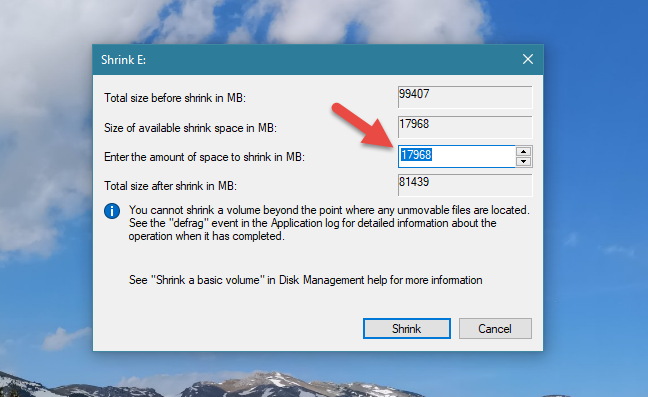
Markaad go'aansatid maskaxdaada oo aad go'aansatid qadarka booska aad rabto inaad ka qaadato qaybta, guji ama taabo badhanka Isku(Shrink ) -dhafka .

Sug(Wait) dhawr daqiiqadood in qaybinta ay burburiso Daaqadaha(Windows) . Markaa, waxaad ku arki kartaa cabbirkeeda cusub aaladda Maareynta Disk- ga.(Disk Management)

Meesha aad ka qaadatay qaybinta hadda waa in ay ahaataa agteeda, oo lagu calaamadiyay mid aan la qoondayn. Haddii aad rabto, waxaad isticmaali kartaa booskan si aad u abuurto qaybo cusub(create new partitions) .
2. Sida loo cabbiro qayb ka mid ah Windows , iyadoo la isticmaalayo PowerShell ama Command Prompt , iyo qalabka DiskPart
Haddii aad jeceshahay isticmaalka khadka taliska, waxaa laga yaabaa inaad door bidayso Command Prompt ama PowerShell si loo cabbiro qaybahaaga. Ku bilow mid ka mid ah labadan apps(Start any of these two apps) maamule ahaan(administrator) , oo ku qor amarradan soo socda, oo ay ku xigto Geli(Enter) :
- diskpart - amarku wuxuu bilaabaa qalabka qaybinta diskka.
- liiska mugga(list volume) - wuxuu taxayaa dhammaan mugga (qaybaha) ee ka jira kumbuyuutarkaaga ama qalabka Windows . Aqoonso tirada mugga ee qaybta aad rabto inaad wax ka beddesho. Ka raadi qaybta Volume ### .
- select volume # - ku beddel # lambarka dhabta ah ee qaybta aad rabto inaad wax ka beddesho. Tusaalahayaga hoose, waxaan ku qornay "dooro mugga 3"("select volume 3") sababtoo ah waxaan rabnay inaan ku bedelno qaybta E iyo tirada mugga 3.
- Amarka soo socda wuu ka duwan yahay iyadoo ku xiran haddii aad rabto inaad ka dhigto qayb ka weyn ama ka yar:
- Haddii aad rabto inaad kordhiso qaybta, ku qor extend size=customsize . Qiimaha kastamka(customsize) waa in lagu galaa MB (megabyte).
- Haddii aad rabto inaad ka dhigto mid yar, ku qor shrink desired=customsize . Qiimaha kastamka(customsize) waa in lagu qeexaa MB (megabyte).

Nasiib darro, qalabka DiskPart waa ka adag in la isticmaalo marka loo eego Maamulka Disk-ga(Disk Management) . Taasi waa sababta oo ah DiskPart kuuma sheegayso inta boos ee bannaan ee aad ku dari karto ama ka saari karto qayb qayb. Waa inaad horay u ogaataa taas, ama waxaa laga yaabaa inaad sameyso xoogaa tijaabo iyo khalad ah.
Marka aad dhammayso dib-u-habaynta qaybta, waxaad xidhi kartaa Command Prompt ama PowerShell , iyadoo ku xidhan hadba midka aad isticmaashay. Haddii aad rabto in aad wax badan ka ogaato qalabka khadka taliska ee diskpart -ka, iyo sida loogu isticmaalo (diskpart)Windows -ka si aad u maamusho qaybo iyo saxanadaha, akhri casharkan: Command Prompt - 6 amarada maamulka diskka waa in aad ogaataa(Command Prompt - 6 disk management commands you should know) .
Habka aad door bidayso in aad wax ka beddesho qaybahaaga?
Hadda waxaad ogtahay in Windows uu leeyahay wax kasta oo aad u baahan tahay si aad wax ugu beddesho qaybahaaga, mana jirto baahi aad u iibsato ama isku daydo qalab dhinac saddexaad ah taas. Haddii aad yarayso ama aad ku kordhiso qaybo ka mid ah kombayutarka Windows -ka, labada hab keebaa aad ugu jeceshahay? Ma jeceshahay aaladda Maareynta Disk-(Disk Management) ga oo leh is-dhexgal garaafyadeed, mise waxaad doorbidaysaa aaladda khadka-taliska geekier DiskPart ? (DiskPart)Ma haysaa wax kale oo aad ku darto ama waydiiso? Isticmaal qaybta faallooyinka ee hoose si aad noogu soo sheegto.
Related posts
Sida loo isticmaalo Windows 7 Disk Defragmenter
11 siyaabood oo lagu bilaabo Kormeeraha Waxqabadka ee Windows (dhammaan noocyada)
Hel warbixinta caafimaadkaaga Windows 10 PC ama qalabkaaga, oo arag sida uu u shaqeeyo
7 shay oo aad ku samayn karto qalabka Maamulka Disk-ga, gudaha Windows
Sida loogu isticmaalo Kormeeraha Kheyraadka gudaha Daaqadaha
Deji Windows 8.1 Apps-ka Isticmaali kara Kaamerada Webka, Makarafoonka iyo aaladaha kale
Sida loo hubiyo nooca BIOS ee Windows (8 siyaabo)
Sida loo defragment iyo tayaynta Hard Disk-yada iyo Qaybaha Daaqadaha
Sida loo galo BIOS gudaha Windows 10
5 siyaabood oo batteriga looga dhigi karo waqti dheer Windows Phone 8.1 iyo Windows 10 Mobile
Su'aalo fudud: Waa maxay FAT32 iyo maxay faa'iido u leedahay?
Sida loo furo Disk Defragmenter gudaha Windows (hababka 12)
Sida loo dejiyo nidaam xoqan: nidaamka ugu fiican ee wax walba lagu rakibo
Shuruudaha nidaamka: kumbuyuutarkaygu ma socon karaa Windows 11?
Sida loogu xidho talefankayga Android kayga Windows 10 PC
Kaaliyaha Cusboonaysiinta Windows 10: U cusboonaysii ilaa May 2021 Cusbooneysii maanta!
Sida loo beddelo aaladaha dhawaaqa caadiga ah ee gudaha Windows 10 (dib u ciyaar iyo duubid)
2 siyaabood oo loo abuuro qayb, gudaha Windows (dhammaan noocyada)
Cilladda hagaaji: Jiid oo tuur oo aan ku shaqayn Windows -
Su'aalo fudud: Waa maxay NTFS iyo maxay faa'iido u leedahay?
